Amazon Monitron は新規顧客に公開されなくなりました。既存のお客様は、通常どおりサービスを引き続き使用できます。Amazon Monitron に似た機能については、ブログ記事
翻訳は機械翻訳により提供されています。提供された翻訳内容と英語版の間で齟齬、不一致または矛盾がある場合、英語版が優先します。
Amazon Monitron デバイスの問題のトラブルシューティング
いずれかの Amazon Monitron デバイスに問題がある場合は、以下の提案を使用して問題のトラブルシューティングを行います。それでも問題が解消しない場合は、 AWS サポートにお問い合わせください。
注記
iOS ではデフォルトブラウザの Safari、Android ではデフォルトブラウザの Chrome の使用をお勧めします。
Amazon Monitron に関する問題のトラブルシューティング
完全に自己完結型のユニットのため、センサーに問題が発生する可能性はほとんどありません。しかし、それでもいくつかの問題が発生する可能性があります。
センサーをコミッショニングできない場合
以下の質問について検討してください。
-
Amazon Monitron アプリを実行しているスマートフォンのインターネット接続は安定していますか
センサーをコミッショニングするには、 Amazon Monitron アプリを実行している携帯電話にインターネット接続が必要です。
-
スマートフォンをセンサーに近づけていますか
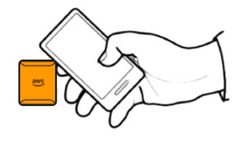
コミッショニング時には、スマートフォンはセンサーから 2 cm 以内にある必要があります。センサーのコミッショニング中は、スマートフォンを動かさないでください。
-
スマートフォンでは NFC が有効になっていますか
一部の iOS デバイスでは、コントロールセンターで NFC タグリーダーを手動でオンにする必要があります。お使いのデバイスがそれに該当するかどうかを確認するには、「iPhone ユーザーガイド
」を参照してください。 -
NFC アンテナをセンサーに近づけていますか
iPhone の場合、NFC アンテナはデバイスの上部近辺にあります。Android デバイスの場合、アンテナの位置は異なる場合があります。Samsung
、Google Pixel 、またはデバイスの製造元のドキュメントを確認してください。 -
コミッショニングの進行状況バーは表示されていますか (Android のみ)
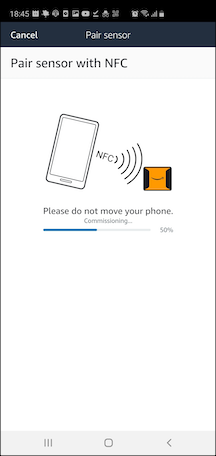
コミッショニングの進行状況バーが表示されない (Android のみ)、または最初にリセットされる場合は、センサーとスマートフォンの間の NFC 通信が弱いか、確立できていません。スマートフォンを動かして NFC 接続の確立を試みます。スマートフォンでは、ブランドによって NFC を送信する部分の位置が異なることがよくあります。スマートフォンのハードウェア仕様を確認し、NFC を送信する部分でセンサーをタップします。NFC がオンになっていて、ブロードキャストされていることを確認します。
-
センサーが既に使用中であるというエラーが表示されていますか
センサーを以前のアセットまたはポジションから削除し、コミッショニングプロセスを再試行します。それでもうまくいかない場合は、現在使用していない別のセンサーでコミッショニングを試してください。
センサーがオフラインの場合
センサーがアセットとペアリングされると、 Amazon Monitron は最初の測定を 2 回 (30 秒間) 試行します。どちらも成功しない場合、以下のようなアラートがアプリに表示されます。
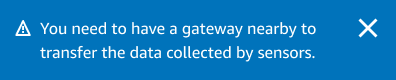
センサーがデータの送信を停止した場合は、以下を試してください。
-
1 回限りの測定を行います。これが正常に実行できれば、センサーは機能しています。これが実行できない場合、センサーは機能しておらず、バッテリーが切れている可能性があります。新しいセンサーと交換してください。
-
使用可能なゲートウェイが範囲内にあることを確認します。 Amazon Monitron のセンサーとゲートウェイは Bluetooth Low Energy (BLE) を使用して通信し、通信範囲は通常 20~30 メートルです。まったく障害物のない空間では、センサーとゲートウェイはより遠い距離でも通信できます。
-
障害物を確認します。コンクリートの壁や金属製の物体は信号を減衰させます。
-
信号干渉がないか確認します。センサーとゲートウェイが通信に使用する Bluetooth 信号は、2.4 GHz ISM (産業、科学、医療) 帯域を占有します。この帯域を使用するその他のデバイスには、ワイヤレスヘッドセットとマウス、ワイヤレスカメラ、電子レンジ、ガレージドアオープナーなどがあります。
-
測定を開始しても (読み込みバーが表示される)、完了しない場合は、測定をやり直してください。同じ問題が再度発生する場合は、センサーを削除して再度コミッショニングを試みます。
-
測定に失敗した場合、またはセンサーをコミッショニングできない場合は、カスタマーサポートにお問い合わせください。
センサーが外れた場合
Amazon Monitron ゲートウェイに関するトラブルシューティング
モバイルアプリをゲートウェイとペアリングできない場合
モバイルアプリで [ゲートウェイを追加] を選択しても、アプリがゲートウェイを検出しない場合は、以下を試してください。

Bluetooth pairing with a Wi-Fi gateway
|
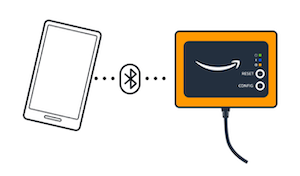
Bluetooth pairing with an Ethernet gateway.
|
-
ゲートウェイの電源がオンになっていることを確認します。
ゲートウェイの正面のライトを確認します。1 つでも点灯している場合は、ゲートウェイに電力が供給されています。ゲートウェイに電力が供給されていない場合は、以下の点を確認してください。
-
電源コードはゲートウェイの背面と電源コンセントにしっかりと接続されていますか。
-
電源コンセントは正しく機能していますか。
-
ゲートウェイの電源ケーブルは機能していますか。ケーブルを別のゲートウェイに接続すると、機能しているかどうかをテストできます。
-
ケーブルをゲートウェイに差し込むコンセントは清潔で、内部にゴミが詰まっていませんか。ゲートウェイのコンセントとケーブルの接続端を必ず確認してください。
-
-
ゲートウェイがコミッショニングモードになっていることを確認してください。
「Wi-Fi ゲートウェイのコミッショニング」または「イーサネットゲートウェイのコミッショニング」を参照してください。
-
スマートフォンの Bluetooth が機能していることを確認します。
-
オフにしてからオンに切り替えてみてください。それでも解決しない場合は、スマートフォンを再起動してもう一度確認してください。
-
スマートフォンの Bluetooth 圏内にいますか。Bluetooth の通信範囲は通常 10 メートル未満です。
-
Bluetooth 信号を電子的に妨害している可能性がある障害物はありますか。「センサーがオフラインの場合」を参照してください。
-
これらのアクションを実行しても問題が解決しない場合は、以下の手順を実行します。
-
モバイルアプリからログアウトし、再起動します。
ゲートウェイのコミッショニングに失敗した場合
Amazon Monitron ゲートウェイのコミッショニングプロセスが失敗した場合は、以下を試してください。
-
Amazon Monitron アプリを実行している携帯電話にインターネット接続があることを確認します。
-
Wi-Fi ゲートウェイのコミッショニングに失敗した場合は、モバイルデバイスに用意されているモバイルホットスポットを使用して、コミッショニングを実行します。これでコミッショニングに成功した場合、Wi-Fi ネットワークまたはファイアウォール設定に設定上の問題があると考えられます。
ゲートウェイがオフラインになった場合
モバイルアプリまたはウェブアプリで、ゲートウェイがオフラインである、またはネットワークに接続されていないと表示されることがあります。このような場合は、以下を試してください。
-
最近ゲートウェイを設定に追加した場合は、ステータスが更新されるまでお待ちください。新しくコミッショニングされたゲートウェイは、オンラインになるまでに最大 20 秒かかります。
-
Wi-Fi ゲートウェイの設定を、静的 IP で試みていないことを確認します。現在、Wi-Fi ゲートウェイは静的 IP をサポートしていません。ただし、同じデバイスに常に同じ IP アドレスを割り当てるようにネットワークを設定できます。
-
ファイアウォールがゲートウェイをブロックしていないことを確認します。 Amazon Monitron ゲートウェイは TCP ポート 8883 を使用します。 Amazon Monitron ゲートウェイへのファイアウォールアクセスを提供するには、amazonaws.com://www.com サブドメイン」の TCP ポート 8883 への接続を許可する必要があります。
-
問題がネットワークの混雑ではないことを確認します。ゲートウェイがオフラインであることを から通知 Amazon Monitron される方法は 2 つあります。
-
モバイルアプリまたはウェブアプリでゲートウェイに関する情報を確認すると、ゲートウェイにオフラインと表示されていることがわかります。

オフラインゲートウェイのタイムスタンプは、そのゲートウェイからシグナルを最後に Amazon Monitron 受信した時刻を示します。
この場合、ゲートウェイのオフラインステータスに関する通知が届いていない可能性があります。 Amazon Monitron は、ゲートウェイがオフラインのように見えるたびに通知を発行しません。新しくコミッショニングされたゲートウェイは、インターネットに接続するまでオフラインとみなされます。輻輳したネットワーク上のゲートウェイは、15 分間そのゲートウェイから Amazon Monitron が聞こえない場合、オフラインと見なされます。
-
-
扱っているものが新しくコミッショニングされたゲートウェイや新しくペアリングされたセンサーではないことを確認します。新しいものである場合は、1 時間お待ちください。センサーは 1 時間に 1 回データを送信します。待ちたくない場合は、1 回限りの測定を行うことができます。
-
ゲートウェイが電源に接続されていることを確認します。接続されている場合は、ゲートウェイを取り外し、再接続します。
-
Wi-Fi ゲートウェイの場合は、Wi-Fi 接続を確認します。ゲートウェイを追加した後で Wi-Fi ネットワークのパスワードを変更している場合、接続できなくなります。再接続するには、ゲートウェイを削除してから再度追加し、新しいパスワードを使用して Wi-Fi ネットワークに接続する必要があります。ゲートウェイを追加する方法の詳細については、「Wi-Fi ゲートウェイのコミッショニング」または「イーサネットゲートウェイのコミッショニング」を参照してください。
-
イーサネットゲートウェイの場合は、ネットワーク設定を確認します。
-
Amazon Monitron モバイルアプリを使用してゲートウェイを削除し、ゲートウェイの工場出荷時設定のリセットを実行してから、ゲートウェイを再度インストールします。詳細については、Wi-Fi ゲートウェイの工場出荷時設定へのリセット または イーサネットゲートウェイの工場出荷時設定へのリセット を参照してください。
これらの提案が Amazon Monitron デバイスを再度動作させるのに役に立たない場合は、 AWS サポートにお問い合わせください。